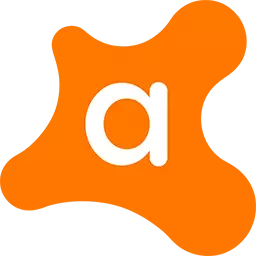
ໂຄງການ Avast ແມ່ນສົມຄວນພິຈາລະນາຜູ້ນໍາໃນບັນດາຜູ້ນໍາໃນບັນດາເຄື່ອງໃຊ້ປ້ອງກັນໄວຣັດທີ່ບໍ່ເສຍຄ່າ. ແຕ່ໂຊກບໍ່ດີ, ຜູ້ໃຊ້ບາງຄົນມີປັນຫາກ່ຽວກັບການຕິດຕັ້ງ. ໃຫ້ເຮົາຄົ້ນຫາສິ່ງທີ່ຄວນເຮັດໃນເວລາທີ່ໂຄງການ Avast ບໍ່ໄດ້ຖືກຕິດຕັ້ງ?
ຖ້າທ່ານເປັນຄົນໃຫມ່, ແລະບໍ່ຄຸ້ນເຄີຍກັບທຸກໆສະລັບສັບຊ້ອນຂອງການຕິດຕັ້ງສິ່ງອໍານວຍຄວາມສະດວກດັ່ງກ່າວ, ມັນກໍ່ເປັນໄປໄດ້ວ່າບາງສິ່ງບາງຢ່າງຜິດພາດເມື່ອຕິດຕັ້ງໂປແກຼມ. ພວກເຮົາແນະນໍາໃຫ້ທ່ານຄຸ້ນເຄີຍກັບວິທີຕິດຕັ້ງ ACAST. ໃນກໍລະນີທີ່ທ່ານບໍ່ຕ້ອງສົງໃສກ່ຽວກັບຄວາມຖືກຕ້ອງຂອງການກະທໍາຂອງທ່ານ, ມັນຫມາຍຄວາມວ່າການສ້າງຕັ້ງການຕິດຕັ້ງແມ່ນຫນຶ່ງໃນບັນຫາທີ່ພວກເຮົາຈະເວົ້າກ່ຽວກັບ.
ການຖອນການຕິດຕັ້ງ Intivirus ທີ່ບໍ່ຖືກຕ້ອງ: ການແກ້ໄຂບັນຫາໂດຍການຊ່ວຍເຫຼືອຂອງໂຄງການພິເສດ
ເຫດຜົນທີ່ເກີດຂື້ນເລື້ອຍໆທີ່ມີບັນຫາໃນລະຫວ່າງການຕິດຕັ້ງໂປແກຼມ Avast ແມ່ນບໍ່ຖືກຕ້ອງຂອງລຸ້ນທີ່ຕິດຕັ້ງມາກ່ອນຂອງແອັບພລິເຄຊັນນີ້, ຫຼື Antivirus ອື່ນໆ.
ຕາມທໍາມະຊາດ, ກ່ອນທີ່ຈະຕິດຕັ້ງແອັບພລິເຄຊັນ Avast, ທ່ານຕ້ອງເອົາ Antivirus, ເຊິ່ງກ່ອນທີ່ມັນຈະຖືກຕິດຕັ້ງຢູ່ໃນຄອມພີວເຕີ້. ຖ້າທ່ານບໍ່ເຮັດສິ່ງນີ້, ພຽງແຕ່ມີໂປແກຼມປ້ອງກັນໄວຣັດທີ່ສອງ, ອາດຈະເຮັດໃຫ້ການຕິດຕັ້ງ Avast, ຫຼືໂດຍທົ່ວໄປແລ້ວຫຼືໂດຍທົ່ວໄປແມ່ນການປະກອບສ່ວນເຂົ້າໃນລະບົບ. ແຕ່ບາງຄັ້ງການຕິດຕັ້ງແມ່ນປະຕິບັດໂດຍຜູ້ໃຊ້ທີ່ບໍ່ຖືກຕ້ອງ, ເຊິ່ງໃນອະນາຄົດກໍ່ໃຫ້ເກີດບັນຫາ, ລວມທັງການຕິດຕັ້ງການປ້ອງກັນໄວຣັດ.
ຖ້າໃນເວລາຂອງທ່ານທ່ານໄດ້ລຶບໂປແກຼມແລ້ວມີຜົນປະໂຫຍດພິເສດແລ້ວສໍາລັບການກໍາຈັດໂປແກຼມແບບເຕັມຮູບແບບ, ເຮັດຄວາມສະອາດຄອມພິວເຕີ້ຂອງທ່ານຈາກທີ່ເຫຼືອຂອງໂປແກຼມປ້ອງກັນໄວຣັດຈະງ່າຍດາຍ. ຄໍາຮ້ອງສະຫມັກດັ່ງກ່າວແມ່ນໄດ້ຮັບການຕິດຕາມກວດກາທຸກໆໂປແກຼມທີ່ຕິດຕັ້ງຢູ່ໃນຄອມພີວເຕີ້, ແລະໃນກໍລະນີທີ່ຫຼັງຈາກການຖອນການຕິດຕັ້ງຍັງຄົງຢູ່ໃນ ", ສືບຕໍ່ເບິ່ງພວກເຂົາ.
ໃຫ້ເຮົາເບິ່ງວິທີການກວດສອບແລະກໍາຈັດສິ່ງທີ່ເຫຼືອຂອງການປ້ອງກັນໄວຣັດທີ່ບໍ່ຖືກຕ້ອງໂດຍໃຊ້ເຄື່ອງມືທີ່ບໍ່ໄດ້ຖອນການຕິດຕັ້ງ. ຫຼັງຈາກແລ່ນ Uninstall Tool ແລ້ວ, ບັນຊີລາຍຊື່ຂອງໂປແກຼມທີ່ຕິດຕັ້ງຫຼືໄລຍະຫ່າງທີ່ບໍ່ຖືກຕ້ອງເປີດ. ພວກເຮົາກໍາລັງຊອກຫາໂປແກຼມ Avast, ຫຼື Antivirus ອື່ນ, ເຊິ່ງຜ່ານມາ, ເຊິ່ງຜ່ານມາ, ແລະຕ້ອງໄດ້ຮັບການໂຍກຍ້າຍອອກຈາກຄອມພິວເຕີ້. ຖ້າທ່ານບໍ່ພົບຫຍັງເລີຍ, ບັນຫາກ່ຽວກັບຄວາມເປັນໄປບໍ່ໄດ້ຂອງການຕິດຕັ້ງຄວາມຂີ້ຕົວະທີ່ມີເຫດຜົນທີ່ແປກປະຫຼາດ, ເຊິ່ງພວກເຮົາເປັນ pogim ຂ້າງລຸ່ມນີ້. ໃນກໍລະນີການຊອກຄົ້ນຫາທີ່ເຫຼືອຂອງໂຄງການຕ້ານໄວຣັດ, ພວກເຮົາຈັດສັນຊື່ຂອງມັນ, ແລະກົດປຸ່ມ "ທີ່ຖືກບັງຄັບ".
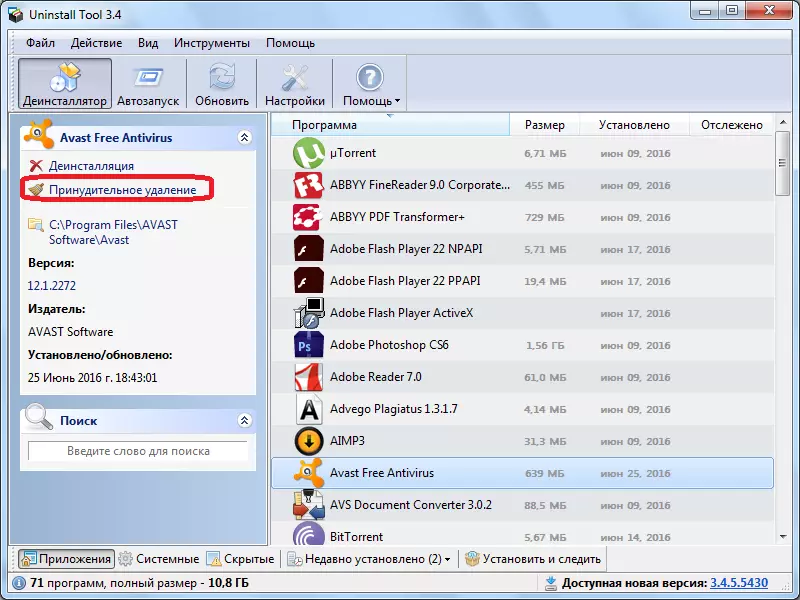
ຫລັງຈາກນັ້ນ, ການວິເຄາະຂອງແຟ້ມແລະເອກະສານທີ່ຍັງເຫຼືອຈາກໂປແກມນີ້, ພ້ອມທັງບັນທຶກໃນການຈົດທະບຽນ.
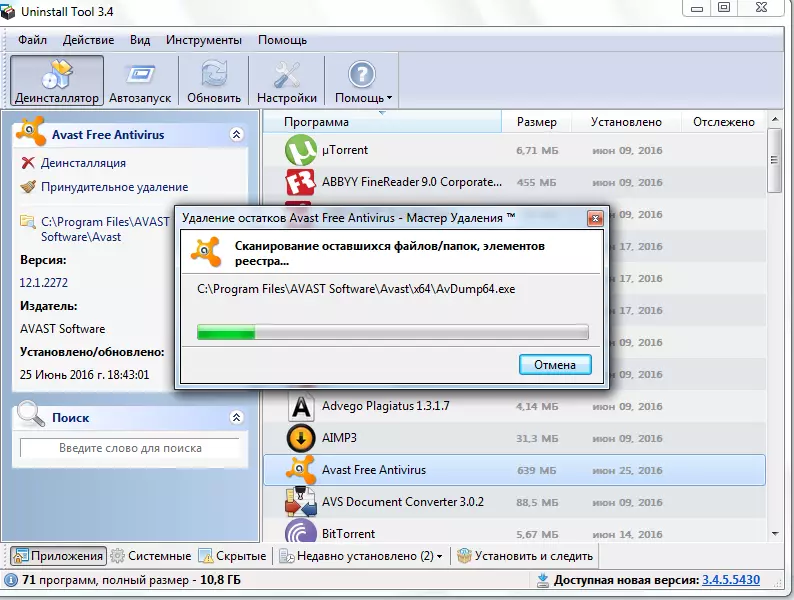
ຫຼັງຈາກສະແກນ, ແລະກວດພົບແມ່ນ, ໂປແກຼມຂໍການຢັ້ງຢືນການກໍາຈັດຂອງພວກເຂົາ. ກົດປຸ່ມ "ລົບ".
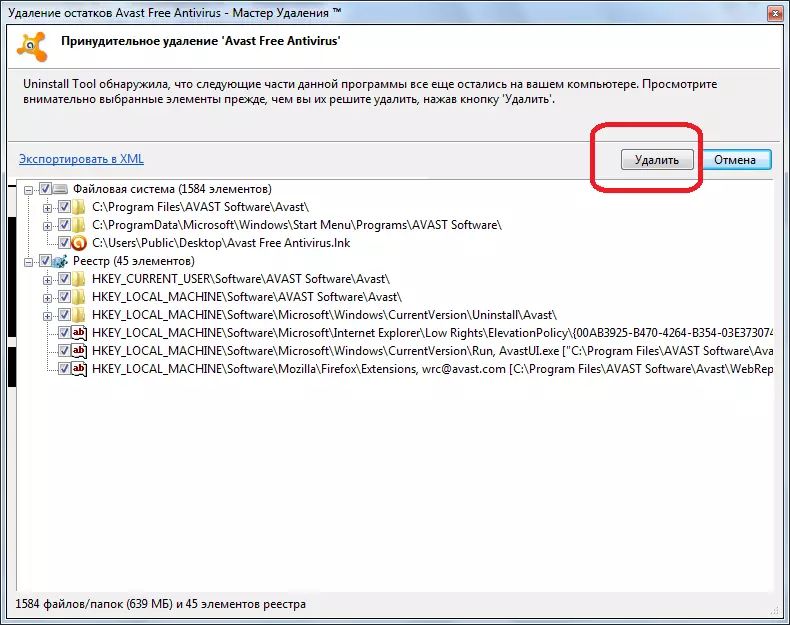
ການລອກເອົາສິ່ງທີ່ເຫລືອຢູ່ຂອງສ່ວນທີ່ເຫຼືອຂອງ antivirus ຫ່າງໄກສອກຫຼີກທີ່ບໍ່ຖືກຕ້ອງແມ່ນປະຕິບັດ, ຫລັງຈາກນັ້ນທ່ານສາມາດພະຍາຍາມຕິດຕັ້ງ antivirus ອີກ.
ການຖອນການຕິດຕັ້ງ Antivirus ທີ່ບໍ່ຖືກຕ້ອງ: ການແກ້ໄຂບັນຫາດ້ວຍຕົນເອງ
ແຕ່ສິ່ງທີ່ຕ້ອງເຮັດ, ຖ້າໃນເວລາທີ່ຖອນການຕິດຕັ້ງ Antivirus ຂອງຜົນປະໂຫຍດພິເສດບໍ່ໄດ້ຖືກຕິດຕັ້ງເພື່ອກໍາຈັດໂປແກຼມອອກ. ໃນກໍລະນີນີ້, ທຸກໆ "ຫາງ" ຈະຕ້ອງເຮັດຄວາມສະອາດດ້ວຍຕົນເອງ.
ໄປໃຊ້ຜູ້ຈັດການເອກະສານເຂົ້າໃນໂປແກຼມແຟ້ມເອກະສານ. ພວກເຮົາກໍາລັງຊອກຫາໂຟນເດີທີ່ມີຊື່ຂອງ Antivirus, ເຊິ່ງຖືກຕິດຕັ້ງໃນຄອມພີວເຕີ້ກ່ອນຫນ້ານີ້. ລົບໂຟມນີ້ດ້ວຍເນື້ອໃນທັງຫມົດ.
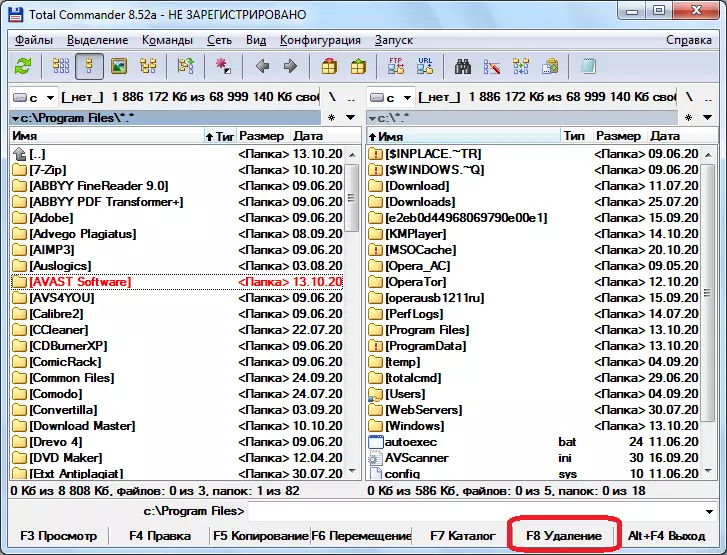
ຕໍ່ໄປ, ທ່ານຄວນລຶບໂຟນເດີທີ່ມີເອກະສານທາງໂລກປ້ອງກັນໄວຣັດ. ບັນຫາແມ່ນວ່າໂປແກຼມປ້ອງກັນໄວຣັດທີ່ແຕກຕ່າງກັນສາມາດຕັ້ງຢູ່ສະຖານທີ່ຕ່າງໆ, ແລະເພາະສະນັ້ນ, ແລະເພື່ອຊອກຫາທີ່ຕັ້ງຂອງໂຟນເດີນີ້, ທ່ານສາມາດອ່ານຄໍາແນະນໍາສໍາລັບ antivirus ນີ້, ຫຼືຊອກຫາຄໍາຕອບໃນອິນເຕີເນັດ.
ຫຼັງຈາກທີ່ພວກເຮົາລຶບໄຟລ໌ແລະໂຟນເດີທີ່ລຶບແລ້ວ, ທ່ານຄວນກໍາຈັດການຈົດທະບຽນຈາກບັນທຶກທີ່ກ່ຽວຂ້ອງກັບ antivirus ຫ່າງໄກສອກຫຼີກ. ທ່ານສາມາດເຮັດສິ່ງນີ້ໄດ້ດ້ວຍໂປແກຼມພິເສດ, ເຊັ່ນ: CCleaner.

ຖ້າທ່ານເປັນຜູ້ໃຊ້ທີ່ມີປະສົບການ, ທ່ານສາມາດລຶບທຸກລາຍການທີ່ບໍ່ຈໍາເປັນໄດ້ທີ່ບໍ່ຈໍາເປັນທັງຫມົດທີ່ຕິດພັນກັບ Uninivirus ໂດຍໃຊ້ Registry Editor. ແຕ່ມັນເປັນສິ່ງຈໍາເປັນທີ່ຈະເຮັດໃຫ້ມັນລະມັດລະວັງ, ດັ່ງທີ່ທ່ານສາມາດເປັນອັນຕະລາຍຢ່າງຮຸນແຮງໃນລະບົບ.
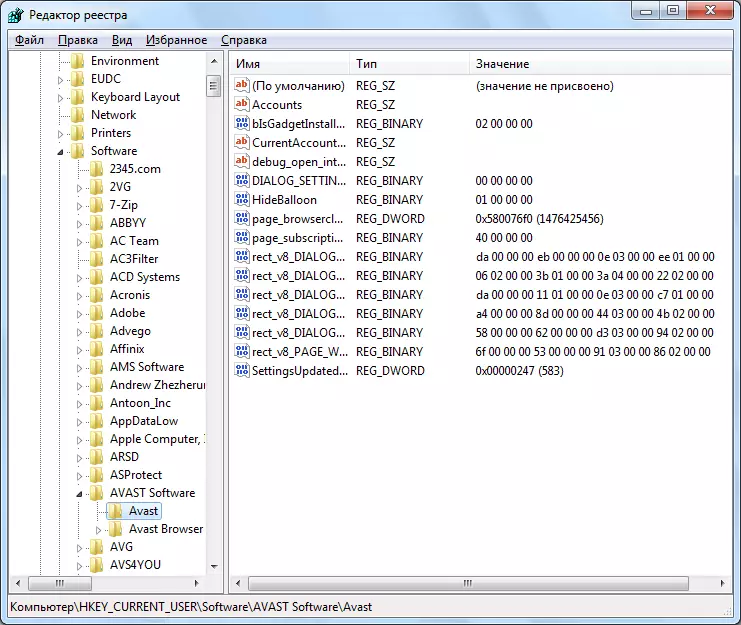
ຫຼັງຈາກການທໍາຄວາມສະອາດສໍາເລັດແລ້ວ, ພະຍາຍາມຕິດຕັ້ງ Antivirus Avast ຟື້ນຕົວຄືນໃຫມ່.
ການຂາດການອັບເດດລະບົບທີ່ສໍາຄັນ
ຫນຶ່ງໃນເຫດຜົນທີ່ວ່າມັນເປັນໄປບໍ່ໄດ້ທີ່ຈະຕິດຕັ້ງ Avast Antivirus ສາມາດເປັນຄວາມຈິງທີ່ວ່າການປັບປຸງ Windows ທີ່ສໍາຄັນບາງຢ່າງບໍ່ໄດ້ຖືກຕິດຕັ້ງຢູ່ໃນຄອມພີວເຕີ້, ໂດຍສະເພາະຂອງ MS Visual C ++ ແພັກເກດ.
ເພື່ອຮັດແຫນ້ນການອັບເດດທີ່ຈໍາເປັນທັງຫມົດ, ເຂົ້າມາໃນກະດານຄວບຄຸມ, ແລະເຂົ້າໄປໃນລະບົບແລະພາກສ່ວນຄວາມປອດໄພ.
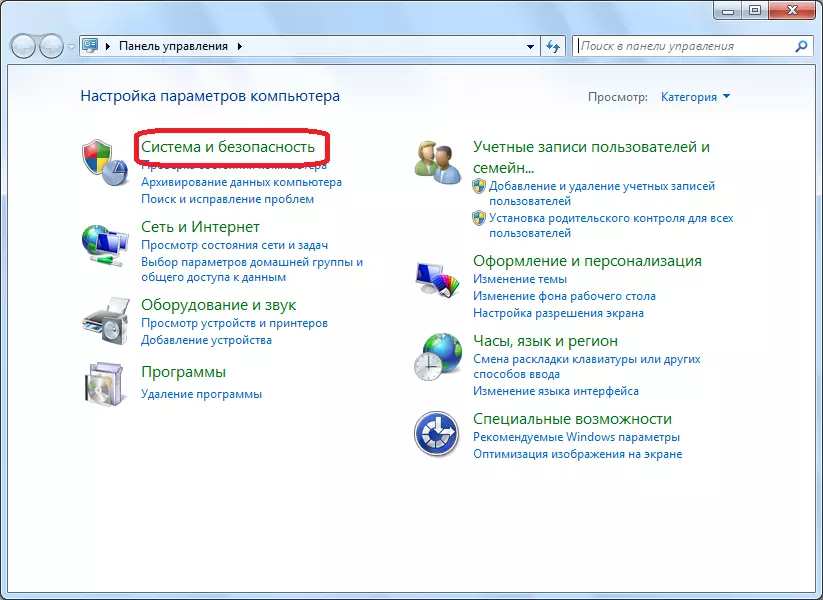
ຕໍ່ໄປ, ໃຫ້ຄລິກໃສ່ "ການກວດສອບການປັບປຸງ" ບັນທຶກ.
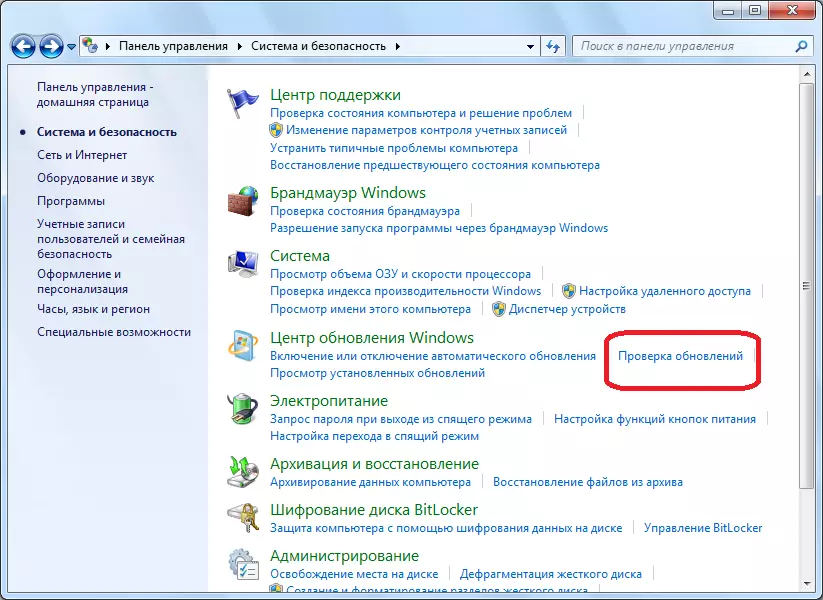
ຖ້າທ່ານມີການປັບປຸງທີ່ບໍ່ໄດ້ລະບຸໄວ້, ກົດປຸ່ມ "ການຕິດຕັ້ງອັບເດດ".
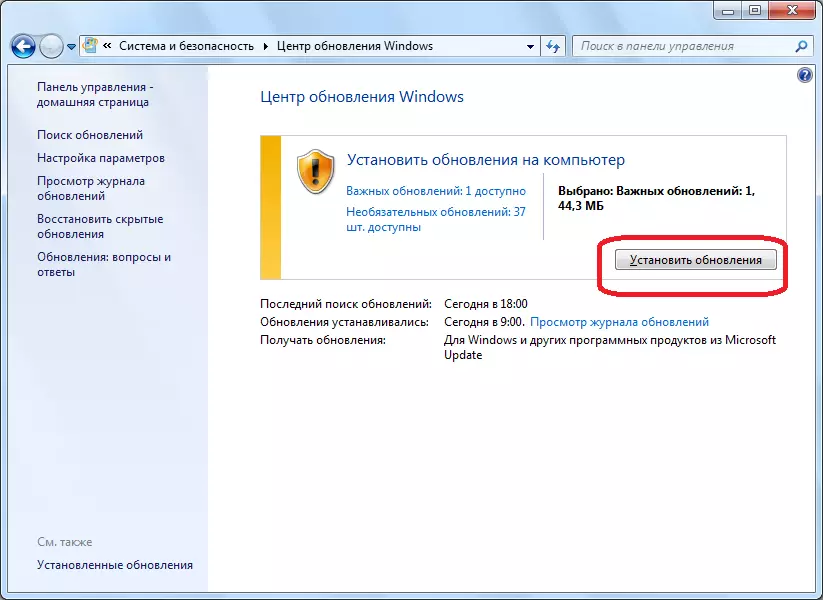
ຫຼັງຈາກການປັບປຸງທີ່ບັນຈຸ, Overload ຄອມພິວເຕີ້, ແລະພວກເຮົາພະຍາຍາມຕິດຕັ້ງ Antivirus Avast Rebound Rebound.
ໄວຣັດ
ໄວຣັດບາງຊະນິດ, ໃນກໍລະນີທີ່ມີຢູ່ໃນຄອມພີວເຕີ້, ສາມາດສະກັດກັ້ນການຕິດຕັ້ງໂປແກຼມປ້ອງກັນໄວຣັດ, ລວມທັງ Avast. ເພາະສະນັ້ນ, ໃນກໍລະນີທີ່ມີບັນຫາທີ່ຄ້າຍຄືກັນ, ມັນມີຄວາມຫມາຍທີ່ຈະສະແກນລະບົບທີ່ມີລະຫັດທີ່ເປັນອັນຕະລາຍທີ່ບໍ່ຕ້ອງການການຕິດຕັ້ງ, ຕົວຢ່າງ Dr.Web Cureit. ບໍ່ວ່າຈະ, ສິ່ງທີ່ດີກວ່າ, ໃຫ້ກວດເບິ່ງຮາດດິດສໍາລັບໄວຣັດຈາກຄອມພິວເຕີ້ທີ່ບໍ່ມີເຫດຜົນອື່ນ.
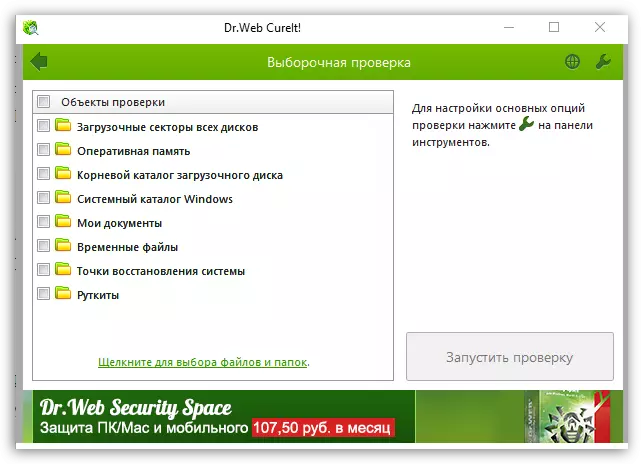
ຄວາມລົ້ມເຫຼວຂອງລະບົບ
Antivirus Avast ອາດຈະບໍ່ຖືກຕິດຕັ້ງໃນກໍລະນີທີ່ມີຄວາມເສຍຫາຍຕໍ່ລະບົບປະຕິບັດການໂດຍລວມ. ສັນຍາລັກຂອງການແບ່ງແຍກນີ້ແມ່ນທ່ານບໍ່ສາມາດຕິດຕັ້ງບໍ່ພຽງແຕ່ AVAS, ແຕ່ສ່ວນໃຫຍ່ຂອງໂປແກຼມອື່ນ, ແມ່ນແຕ່ສິ່ງທີ່ບໍ່ແມ່ນການປ້ອງກັນ.
ນີ້ໄດ້ຮັບການຮັກສາ, ຂື້ນກັບຄວາມສັບສົນຂອງຄວາມເສຍຫາຍ, ຫຼືມ້ວນກັບຄືນໄປບ່ອນຈຸດຟື້ນຕົວ, ຫຼືລະບົບປະຕິບັດການທີ່ຕິດຕັ້ງໃຫມ່.
ດັ່ງທີ່ພວກເຮົາສາມາດເຫັນໄດ້, ເມື່ອກໍານົດຄວາມເປັນໄປບໍ່ໄດ້ຂອງການຕິດຕັ້ງໂປແກຼມປ້ອງກັນໄວຣັດ Avast, ທໍາອິດ, ສາເຫດຂອງບັນຫາຄວນຈະຖືກສ້າງຕັ້ງຂຶ້ນ. ຫຼັງຈາກເຫດຜົນທີ່ຖືກສ້າງຕັ້ງຂຶ້ນ, ຂື້ນກັບທໍາມະຊາດຂອງພວກເຂົາ, ບັນຫາໄດ້ຖືກແກ້ໄຂໂດຍວິທີຫນຶ່ງຂ້າງເທິງ.
